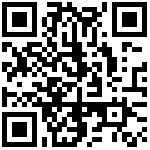十一、资产清理流程
Ⅰ.正常清理(处置报废)
1.流程图:

2.操作步骤
①固定资产管理员:新增、填写并提交“清理申请单”。
路径:固定资产→实物管理→清理申请单→点击“新增”


a.填写清理申请单基本信息,“减少方式”系统默认带出为“报废”,也可自行选择其他减少方式。

b.在清理资产详情栏选择需要做清理的资产,注意一次只能清理一张固资卡片。

②集团投资部:受理、审核清理事项及确认上级单位批复意见;审核流程结束后,清理申请单状态变为“集团投资部已确认”。
路径:消息中心→待办任务→清理申请单

③业务财务:按需选择单据状态为“集团投资部已确认”清理申请单,点击下推资产清理单,下推后资产清理单为“暂存”状态。
路径:固定资产→实物管理→清理申请单

④业务财务:维护完善暂存的资产清理单后,“提交”并“审核”。
路径:固定资产→日常核算→资产清理单

a.点击“清理单号”进入编辑界面,维护资产清理详情。


提示:“资产原值”默认自动带出;“清理费用”、“清理收入”字段可填写作为记录,但是不会触发账务处理,后续可通过总账板块进行处理。
b.填写并核实信息无误后,提交并审核清理单,系统自动出具凭证。


Ⅱ.退货流程
场景介绍:已建财务卡片后,因产品质量问题、资产不符合转固条件等原因,按退货、拆分形式处理,无需集团投资部审批。
1.流程图:

2.操作步骤:
业务财务:新增并提交“资产清理单”,经共享中心审核后生效。
路径:固定资产→日常核算→资产清理单→点击“新增”

①业务财务选择需要“退货”的卡片,填写“清理资产原值”,可依据具体情况填写部分金额或全部金额,“清理资产原值”的变动会导致“清理累计折旧”、“清理资产净额”、“清理资产残值”发生对应比列的变动。

②业务财务填写“原资产入账贷方科目”“入账科目核算维度”后,提交清理单。


③共享审核清理单后,系统自动出具凭证。